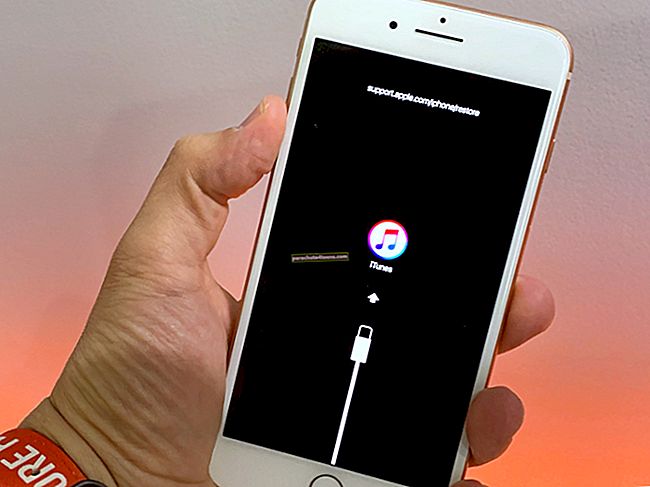YouTube on valtava viihdesovellus, joka sisältää melkein kaiken, mikä pitää sinut piristettynä. Mutta kuten mikä tahansa muu sovellus, se ei ole immuuni ongelmille tai virheille. Ja joskus et voi toistaa YouTube-sovellusta iPhonella tai tietokoneella. Koska jouduin kohtaamaan, että YouTube-videot eivät toistu, jouduin keksimään joitain toimivia ratkaisuja ongelman ratkaisemiseksi. Jos olet joutunut tilanteeseen, jossa videoita ei vain toisteta, ja saat virheilmoituksen, kuten "Ei voi toistaa videoita", nämä temput voivat auttaa sinua!
- Kuinka korjata YouTube-videon toistaminenongelma iPhonessa ja iPadissa
- Kuinka korjata ei-toistettavat YouTube-videot tietokoneella
Korjaa YouTube-videon toisto-ongelma iPhonessa ja iPadissa
Pakota Lopeta sovellus ja käynnistä se uudelleen
Yksinkertaisesti iPhone 8 Plus: lla tai aikaisemmalla paina Koti-painiketta kahdesti siirtyäksesi sovelluksen vaihtajatilaan. Sulje sitten sovellus pyyhkäisemällä ylöspäin sovelluskortilla.
 IPhone X: ssäsi pyyhkäise ylös elepalkista ja pidä sitä painettuna. Kosketa sitten pitkään sovelluskorttia, jonka haluat tappaa. Napauta sitten punaista painiketta tai sulje pyyhkäisemällä sitä ylös.
IPhone X: ssäsi pyyhkäise ylös elepalkista ja pidä sitä painettuna. Kosketa sitten pitkään sovelluskorttia, jonka haluat tappaa. Napauta sitten punaista painiketta tai sulje pyyhkäisemällä sitä ylös.

Tarkista Internet-yhteys
Et ehkä pysty toistamaan videoita, jos Internet-yhteys on huono. Varmista siis, että se on riittävän vahva, jotta voit suoratoistaa korkean resoluution videoita.
Irrota Wi-Fi-verkko laitteestasi ja muodosta yhteys siihen uudelleen
Avaa Asetukset-sovellus iOS-laitteessasi → Wi-Fi → napauta "Minä" -painiketta Wi-Fi-verkon vieressä. Napauta sitten Unohda tämä laite ja vahvista.
Seuraavaksi pakota laitteesi uudelleenkäynnistys. Voit tehdä niin omalla iPhone 6s Plus, iPhone SE tai vanhempi, paina ja pidä aloituspainiketta ja virtapainiketta painettuna kerralla, kunnes näytöllä näkyy Apple-logo.

IPhonessa 7/7 Plus, pidä ON / OFF- ja äänenvoimakkuuden vähennyspainikkeita painettuna kerralla, kunnes Apple-logo tulee näkyviin.

IPhone 8/8 Plus- ja iPhone X -laitteillasi paina ja vapauta äänenvoimakkuuden lisäyspainike, paina ja vapauta äänenvoimakkuuden vähennyspainike. Pidä sitten sivupainiketta painettuna, kunnes Apple-logo näkyy näytöllä.

Kun laite on käynnistynyt uudelleen, muodosta yhteys verkkoon. Tarkista, voitko toistaa videoita nyt. Jos he pelaavat hyvin. Nauti niistä! Jos ongelma ei poistu, jatka lukemista ...
Kytke matkapuhelin- / mobiilidata pois päältä / päälle
Avata asetukset sovellus → Matkapuhelin- ja mobiilidata ja laita se pois päältä.


Käynnistä laite uudelleen ja käynnistä sitten tiedot.
merkintä: Varmista, että olet antanut YouTube-sovelluksen käyttää matkapuhelintietojasi. Avata asetukset → Matkapuhelin- / mobiilidata → Vieritä alas ja kytke YouTube-vieressä oleva kytkin päälle, jos se on pois päältä.

Kytke lentokonetila päälle / pois päältä
I-laitteellasiPhone 8 Plus tai aiemmat iPhonet, pyyhkäise näyttöä ylös päästäksesi ohjauskeskukseen ja kytke lentokonetila päälle, odota minuutti ja sammuta se.

IPhone X: ssäsi pyyhkäise alas vasemmasta kulmasta päästäksesi hallintakeskukseen, laita iPhone lentokonetilaan, odota minuutti ja sammuta se.
Nollaa verkkoasetukset
Jos videon toistaminen ei vieläkään onnistu, palauta verkkoasetukset tehdasasetuksiin. Se poistaa Wi-Fi-salasanat ja verkkosivuston kirjautumistiedot. Asetukset → Yleiset → Nollaa → Napauta Nollaa verkkoasetukset ja vahvista.

Tyhjennä katselu- ja hakuhistoria
Välimuistissa olevat tiedot saattavat estää sovelluksen sujuvan toiminnan. Siitä syystä siivota sovellus niin, että se voi toimia tarvittavalla tunnelmalla.
Vaihe 1. Avaa laitteellasi YouTube-sovellus ja sitten napauta profiiliasi oikeassa yläkulmassa. Sitten, napauta Asetukset.

Vaihe # 2. Näpäytä Tyhjennä katseluhistoria ja vahvista. Napauta sitten Tyhjennä hakuhistoria ja vahvista.

Päivitä laitteesi YouTube-sovellus
Käytätkö sovelluksen uusinta versiota? Jos ei, päivitä sovellus uusimpaan versioon. Sovelluksen vanhentunut versio saattaa olla vika.
Avata Sovelluskauppa → napauta Päivitykset välilehti → etsi YouTube ja paina sitten Päivitä-painiketta, joka on aivan sen vieressä.

Jos voit toistaa videota päivityksen jälkeen, mahtava! Jos ei, kokeile seuraavaa ratkaisua.
Poista YouTube-sovellus ja asenna se uudelleen
Ei vielä onnea? Poista ja asenna YouTube-sovellus uudelleen. Kosketa vain sovellusta ja pidä sitä painettuna, ja kun se siirtyy muokkaustilaan, napauta "X" -painiketta. Vahvista sitten. Käynnistä nyt App Store ja etsi sovellus ja asenna se tavalliseen tapaan.

Päivitä iOS laitteellasi
Etkö vieläkään pysty toistamaan YouTube-sovellusta iPhonellasi? Yritä päivittää iOS-laitteesi uusimpaan versioon.
Varmista, että laitteesi on vähintään 50% ladattu ja yhdistetty Wi-Fi-verkkoon.
Vaihe 1. Avaa Asetukset-sovellus iOS-laitteellasi.
Vaihe # 2. Napauta nyt Yleiset → Ohjelmistopäivitys.
Vaihe # 3. Napauta lopuksi Lataa ja asenna.
Kun olet päivittänyt laitteesi, avaa sovellus ja toista kaikki videot. Todennäköisesti sinulla ei ehkä ole mitään ongelmaa nyt.
Korjaa YouTube-videot, joita ei toisteta tietokoneella
Poista selaustiedot
Chromessa
Ensimmäinen temppu, jonka pitäisi yrittää ratkaista ongelma, on selaimen historian tyhjentäminen. Evästeet ja välimuistitiedot voivat olla ongelma YouTubelle.
Vaihe 1. Jos käytät Chromea, napsauta kolme pistettä oikeassa yläkulmassa → Napsauta Asetukset.

Vaihe # 2. Selaa alaspäin ja napsauta Pitkälle kehittynyt.

Vaihe # 3. Tyhjennä selaustiedot ja napsauta sitten tyhjennä tiedot.


Safarissa
Jos käytät Safaria Macissa, napsauta Historia-valikkoa → napsauta Tyhjennä historia ja vahvista sitten.
 Firefoxissa
Firefoxissa
Vaihe 1. Napsauta ylimmän navigointihistorian välilehteä → Napsauta Tyhjennä viimeaikainen historia.

Vaihe # 2. Klikkaa Selkeää nyt.

Kytke Wi-Fi pois päältä / päälle
Toinen yksinkertainen temppu, jota voit käyttää, on Wi-Fi: n kytkeminen päälle / pois. Jos se ei auta, muodosta yhteys toiseen verkkoon, jos se on käytettävissä.
Sammuta reititin
Sammuta reititin ja odota jonkin aikaa ja kytke sitten virta uudelleen. Jos se ei auta, nollaa reititin.
Jos mahdollista; päivitä reitittimen laiteohjelmisto. Voit pyytää apua valmistajalta.
Se siitä!
Käärimistä:
Olettaen, että voit toistaa videoita uudelleen YouTubessa. Kerro meille temppu, joka toimi sinulle ongelman ratkaisemisessa.
Haluat ehkä vilkaista myös näitä viestejä:
- Rajoitustilan ottaminen käyttöön YouTubessa
- Kuinka jakaa YouTube-videoita iMessage-sovelluksella
- Toista YouTube-videoita taustalla iPhonella tai iPadilla
- Kuinka ottaa tumma tila käyttöön YouTubessa Chromessa ja Firefoxissa